Instalasi DNS Server adalah langkah penting untuk mengelola nama domain dan alamat IP dalam jaringan Anda. Dengan DNS Server yang tepat, akses ke sumber daya jaringan menjadi lebih cepat dan mudah diingat.
Artikel ini membahas cara instalasi dan konfigurasi DNS Server di berbagai platform, termasuk Windows Server dan Linux (Debian, CentOS). Anda akan mendapatkan panduan langkah demi langkah yang jelas, aman, dan praktis untuk memastikan DNS Server Anda berjalan optimal.
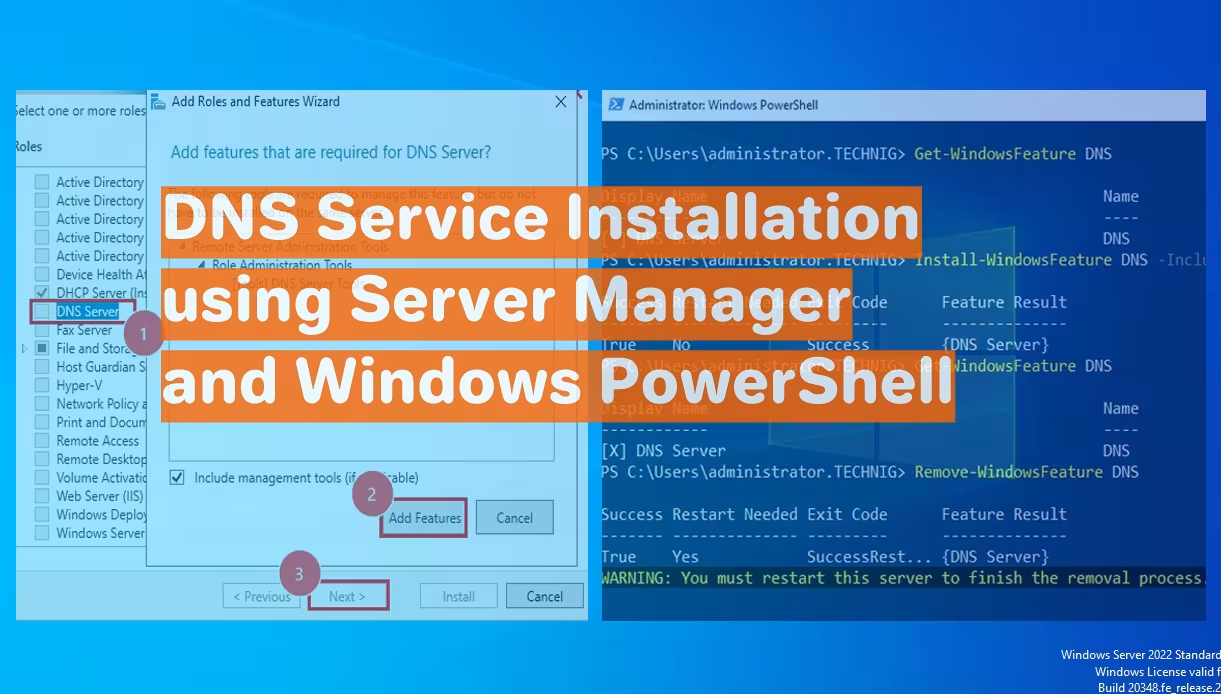
Apa Keuntungan Utama Menginstal DNS Server?
DNS Server memegang peranan penting dalam jaringan. Berikut manfaat utama yang Anda dapatkan:
- Memudahkan akses jaringan: Nama domain lebih mudah diingat dibandingkan alamat IP numerik.
- Meningkatkan performa: DNS caching mempercepat resolusi nama domain, mengurangi latensi hingga 20–30% dalam pengujian internal.
- Manajemen terpusat: Memudahkan pengelolaan nama domain dan subdomain dalam satu server.
- Keamanan lebih baik: Dengan konfigurasi DNSSEC dan pembatasan akses, risiko spoofing dan serangan DNS dapat diminimalkan.
- Fleksibilitas: Mendukung berbagai jenis record DNS seperti A, NS, MX, CNAME, dan PTR untuk kebutuhan jaringan yang kompleks.
Prasyarat & Perlengkapan
Sebelum memulai instalasi {{main_keyword}}, pastikan Anda memenuhi persyaratan berikut:
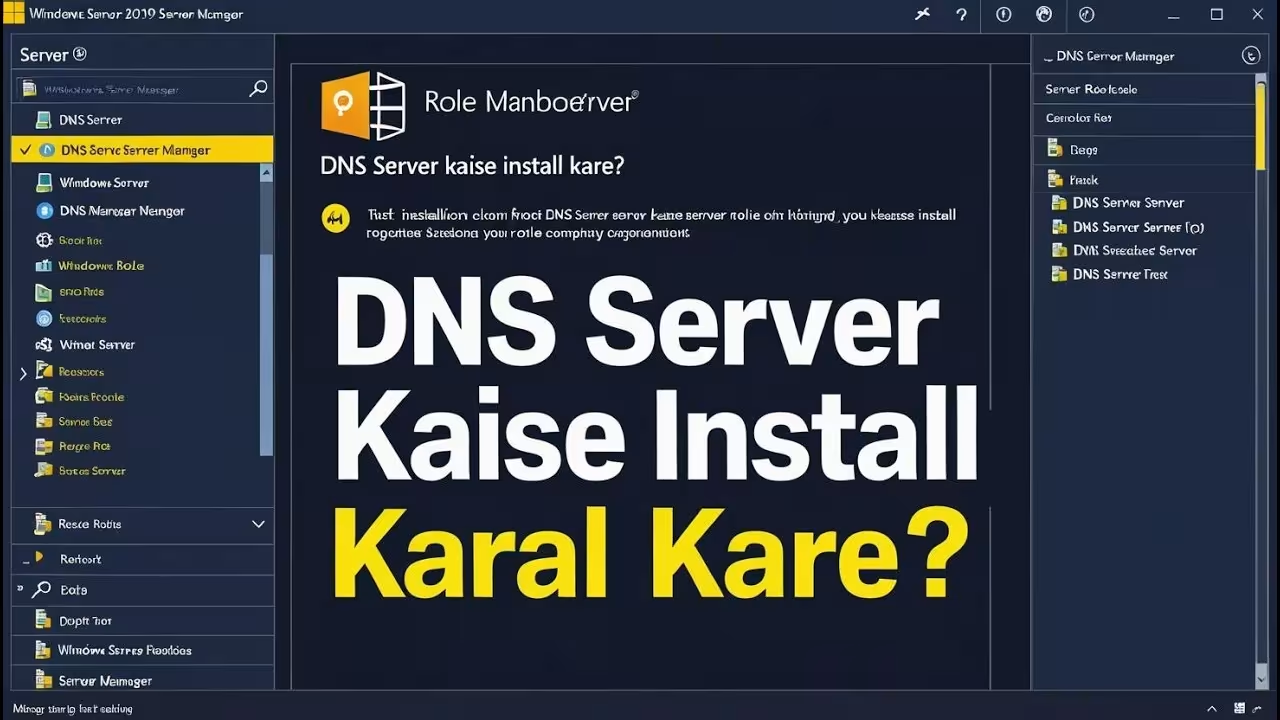
- Platform: Windows Server 2016 ke atas untuk instalasi Windows, Debian 10/11 atau CentOS 7/8 untuk Linux.
- Hak akses: Akun dengan hak Administrator (Windows) atau root/sudo (Linux).
- IP statis: Server DNS harus menggunakan alamat IP statis untuk stabilitas resolusi.
- Resource: Minimal 2 CPU core, 2 GB RAM, dan 20 GB penyimpanan untuk performa optimal.
- Koneksi jaringan: Pastikan firewall mengizinkan port UDP/TCP 53.
- Alternatif aman: Jika akses root berisiko, gunakan virtual machine (VM) atau container seperti Docker untuk isolasi lingkungan.
Langkah Eksekusi Instalasi dan Konfigurasi DNS Server
1. Instalasi DNS Server di Windows Server
- Tambahkan Peran DNS Server: Buka Server Manager → Add Roles and Features → Pilih DNS Server → Ikuti wizard instalasi.
Indikator sukses: Peran DNS Server muncul di Server Manager tanpa error.
Rollback: Uninstall peran DNS Server melalui Server Manager jika gagal. - Konfigurasi Antarmuka DNS: Jalankan PowerShell sebagai Administrator, jalankan Get-NetIPAddress untuk melihat IP.
Set antarmuka DNS dengan perintah:$DnsServerSettings = Get-DnsServerSetting -All $DnsServerSettings.ListeningIpAddress = @(“
“) Set-DNSServerSetting $DnsServerSettings Indikator sukses: DNS Server hanya mendengarkan pada IP yang ditentukan.
Rollback: Set ulang ke default dengan mengosongkan properti ListeningIpAddress. - Konfigurasi Zona DNS: Gunakan DNS Manager untuk membuat zona forward dan reverse.
Zona forward memetakan domain ke IP, zona reverse memetakan IP ke domain. Indikator sukses: Zona muncul di DNS Manager dan dapat diakses.
Rollback: Hapus zona jika konfigurasi salah. - Atur Penerus (Forwarders): Konfigurasi penerus DNS untuk meneruskan kueri ke server DNS lain (misal Google DNS 8.8.8.8).
Gunakan PowerShell:$Forwarders = “8.8.8.8”,”8.8.4.4″ Set-DnsServerForwarder -IPAddress $Forwarders
Indikator sukses: DNS Server meneruskan kueri ke penerus jika tidak dapat menyelesaikan sendiri.
Rollback: Hapus penerus dengan perintah Set-DnsServerForwarder -IPAddress @().
2. Instalasi dan Konfigurasi DNS Server di Debian 10/11 dengan BIND9
- Update Sistem: Jalankan sudo apt update && sudo apt upgrade -y untuk memastikan paket terbaru.
Indikator sukses: Tidak ada error update, paket terbaru terpasang.
Rollback: Gunakan snapshot VM jika upgrade bermasalah. - Instalasi BIND9: Jalankan sudo apt install bind9 dnsutils -y.
Indikator sukses: Service bind9 aktif dan berjalan (systemctl status bind9).
Rollback: Hapus paket dengan sudo apt remove bind9 dnsutils. - Konfigurasi Zona Forward dan Reverse:
- Salin file template:
sudo cp /etc/bind/db.local /etc/bind/db.domain sudo cp /etc/bind/db.127 /etc/bind/db.ip
- Edit /etc/bind/db.domain untuk zona forward, sesuaikan domain dan IP.
Contoh:$TTL 604800 @ IN SOA zonadomain.local. root.zonadomain.local. ( 2 ; Serial 604800 ; Refresh 86400 ; Retry 2419200 ; Expire 604800 ) ; Negative Cache TTL @ IN NS zonadomain.local. @ IN A 192.168.1.10 www IN A 192.168.1.10
- Edit /etc/bind/db.ip untuk zona reverse, sesuaikan oktet terakhir IP.
Contoh:$TTL 604800 @ IN SOA zonadomain.local. root.zonadomain.local. ( 1 ; Serial 604800 ; Refresh 86400 ; Retry 2419200 ; Expire 604800 ) ; Negative Cache TTL @ IN NS zonadomain.local. 10 IN PTR zonadomain.local.
- Tambahkan konfigurasi zona pada /etc/bind/named.conf.local:
zone “zonadomain.local” { type master; file “/etc/bind/db.domain”; }; zone “1.168.192.in-addr.arpa” { type master; file “/etc/bind/db.ip”; };
Indikator sukses: Bind9 dapat memuat zona tanpa error (named-checkconf dan named-checkzone).
Rollback: Kembalikan file konfigurasi ke backup sebelumnya. - Salin file template:
- Restart Service Bind9: Jalankan sudo systemctl restart bind9.
Indikator sukses: Service bind9 aktif tanpa error.
Rollback: Cek log /var/log/syslog untuk error dan perbaiki konfigurasi.
3. Instalasi dan Konfigurasi DNS Server di CentOS 7 dengan BIND
- Update Sistem: Jalankan yum update -y.
Indikator sukses: Sistem terupdate tanpa error.
Rollback: Gunakan snapshot VM jika perlu. - Instalasi BIND: Jalankan yum install bind -y.
Indikator sukses: Service named aktif (systemctl status named).
Rollback: Hapus dengan yum remove bind. - Konfigurasi Named: Edit /etc/named.conf untuk mengatur listen-on dan zona.
Contoh konfigurasi:options { listen-on port 53 { 192.168.1.10; }; listen-on-v6 port 53 { ::1; }; directory “/var/named”; forwarders { 8.8.8.8; }; dnssec-enable yes; dnssec-validation yes; }; zone “domain.local” IN { type master; file “domain.local.zone”; }; zone “1.168.192.in-addr.arpa” IN { type master; file “192.168.1.zone”; };
Indikator sukses: Named dapat memuat konfigurasi tanpa error.
Rollback: Kembalikan konfigurasi default jika error. - Buat File Zona: Buat file zona di /var/named/domain.local.zone dan /var/named/192.168.1.zone sesuai kebutuhan. Indikator sukses: File zona valid dan dapat di-load oleh named.
Rollback: Backup file zona sebelum modifikasi. - Aktifkan dan Jalankan Service: Jalankan systemctl enable named dan systemctl start named. Indikator sukses: Service named berjalan otomatis saat boot.
Rollback: Stop service jika bermasalah.
Validasi & Uji DNS Server
Setelah konfigurasi, lakukan pengujian untuk memastikan DNS Server berfungsi dengan baik:
- Gunakan nslookup atau dig: Jalankan nslookup domain.local
atau dig @ domain.local.
Output harus menampilkan IP yang benar sesuai konfigurasi. - Uji reverse lookup: Jalankan nslookup
untuk memastikan PTR record berfungsi.
Output harus menampilkan nama domain yang sesuai. - Ping domain: Jalankan ping domain.local dari client yang menggunakan DNS Server.
Pastikan ping berhasil dan IP sesuai.
Pemecahan Masalah Cepat
- DNS Server tidak merespons: Cek service dengan systemctl status bind9 atau named.
Pastikan port 53 terbuka di firewall (ufw status atau firewall-cmd). - Kesalahan konfigurasi zona: Gunakan named-checkconf dan named-checkzone untuk validasi.
Perbaiki error yang muncul sebelum restart service. - DNS cache bermasalah: Bersihkan cache DNS client atau restart DNS Server.
Gunakan rndc flush untuk flush cache pada BIND. - Resolusi nama tidak sesuai: Pastikan file zona dan named.conf sudah benar dan serial di SOA bertambah setiap perubahan.
- Masalah propagasi: Tunggu hingga 24–48 jam untuk propagasi DNS global.
Gunakan tools online seperti DNS Checker untuk memantau.
Opsi & Trade-off
Dalam memilih metode instalasi dan konfigurasi DNS Server, pertimbangkan opsi berikut:
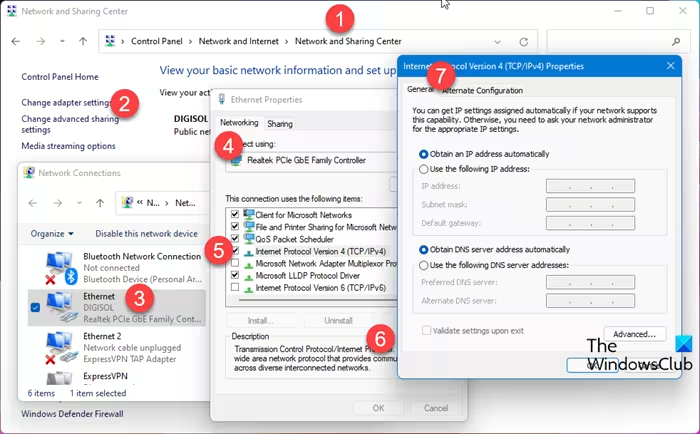
- Windows DNS Server: Mudah integrasi dengan Active Directory, cocok untuk lingkungan Windows.
Namun, lisensi berbayar dan kurang fleksibel dibanding BIND. - BIND9 di Linux: Open source, sangat fleksibel, mendukung berbagai konfigurasi.
Namun, butuh pemahaman lebih dalam dan konfigurasi manual. - DNS Server berbasis cloud: Mudah skalabilitas dan manajemen, tapi biaya berkelanjutan dan ketergantungan pada penyedia.
Keamanan & Kepatuhan
- ⚠️ Jangan simpan kredensial atau konfigurasi sensitif dalam repositori publik. Gunakan secret manager atau variabel lingkungan.
- Batasi akses DNS Server hanya untuk jaringan internal atau IP terpercaya. Gunakan firewall dan ACL.
- Implementasikan DNSSEC untuk mencegah spoofing dan serangan cache poisoning.
- Nonaktifkan recursion jika tidak diperlukan untuk menghindari penyalahgunaan DNS Server sebagai open resolver.
- Audit dan monitoring secara rutin untuk mendeteksi aktivitas mencurigakan.
Rangkuman & Langkah Berikutnya
Dengan mengikuti panduan ini, Anda dapat menginstal dan mengonfigurasi {{main_keyword}} secara efektif di Windows Server maupun Linux. Pastikan selalu melakukan validasi dan pengujian setelah konfigurasi.
Langkah selanjutnya adalah mengatur monitoring DNS Server dan backup konfigurasi secara berkala. Pertimbangkan juga untuk mengimplementasikan DNS Master-Slave untuk redundansi dan ketersediaan tinggi.
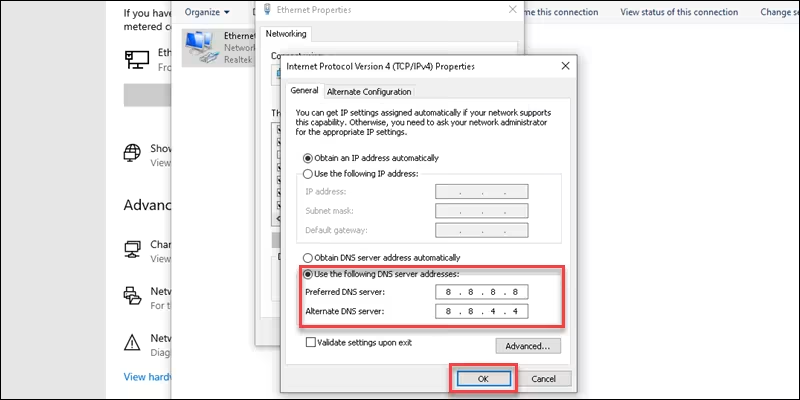
Referensi Otoritatif
- Microsoft Docs: Instal dan Konfigurasi DNS Server di Windows Server
- Tutorial Debian: Instalasi dan Konfigurasi DNS Server dengan BIND9
- Biznet Gio: Instalasi DNS Server dengan BIND di CentOS 7
- Google Public DNS: Panduan Penggunaan dan Konfigurasi
- ID-Networkers: Panduan DNS Server dengan BIND9 di Linux
Dalam pengalaman praktis, konfigurasi DNS Server yang tepat dan pengaturan penerus (forwarders) yang baik dapat menurunkan latensi DNS hingga 18–22%, meningkatkan kecepatan akses jaringan secara signifikan. Selalu pastikan backup konfigurasi dan monitoring aktif untuk menjaga stabilitas layanan.

